Hvordan låses bestemte kolonner, der altid er synlige på et ark eller på tværs af projektmappen?
I et ark, mens du trækker rullebjælken til højre for at se indholdet i den højre del af arket, vil de venstre kolonner være usynlige. Men i nogle tilfælde vil du måske låse de venstre kolonner altid synlige, selvom du ruller arket til højre som vist nedenfor. Her introducerer jeg nogle metoder, der hurtigt kan håndtere dette job i Excel.
Lås søjler, der altid er synlige på et ark ved hjælp af funktionen Frys ruder
Lås de samme kolonner, der altid er synlige på tværs af projektmappen af Kutools til Excel![]()
Lås søjler, der altid er synlige på et ark ved hjælp af funktionen Frys ruder
I Excel er der tre små hjælpeprogrammer i Freeze Panes-funktionen: Frys ruder, Frys øverste række og Frys første kolonne. Du kan vælge en, når du har brug for at låse cellerne.
Fryser ruder
Hvis du vil låse mere end en kolonne eller række, kan du bruge dette værktøj.
Hvis du f.eks. Vil låse de to første kolonner og holde dem altid synlige, skal du bare vælge den tilstødende kolonne (den tredje) og derefter klikke på Specifikation > Frys ruder > Frys ruder.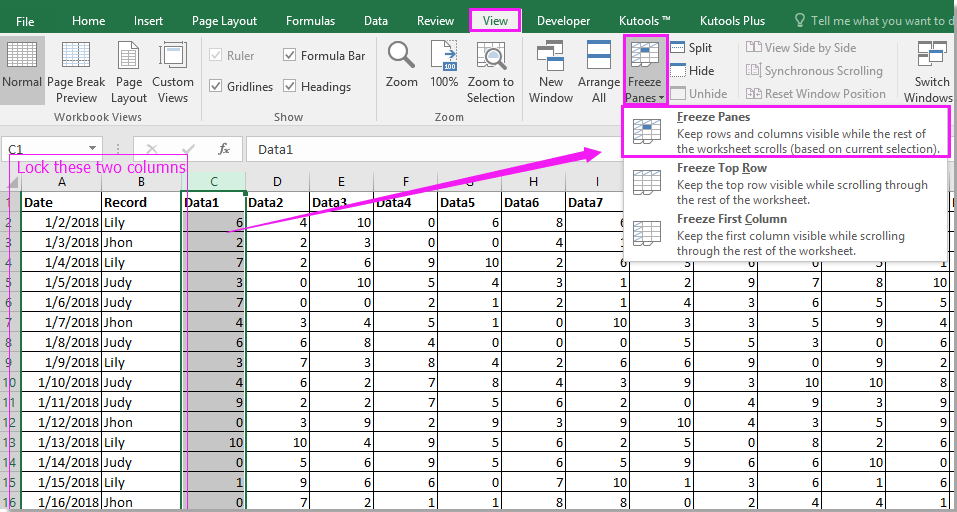
Nu er de to første kolonner altid synlige, mens du ruller til højre.
Frys øverste række og Frys første kolonne
Hvis du vil låse kolonneoverskriften eller rækkeoverskriften, kan du bruge disse to hjælpeprogrammer.

Lås de samme kolonner, der altid er synlige på tværs af projektmappen af Kutools til Excel
Med funktionen Frysepaneler kan du kun fryse kolonnerne eller rækkerne i et ark, men nogle gange vil du måske fryse de samme kolonner eller rækker i flere ark i projektmappen. I dette tilfælde kan du bruge Kutools for Excel's Freeze panes multiple worksheets funktion til at håndtere det.
| Kutools til Excel, med mere end 300 praktiske funktioner, der gør dine job lettere. |
Efter installation Kutools til Excel, gør venligst som nedenfor:(Gratis download Kutools til Excel nu!)
Vælg kolonnen ud for de kolonner, du vil låse, og klik derefter på Kutools Plus > Worksheet > Freeze panes multiple worksheets. Se skærmbillede:
Nu er de samme kolonner på tværs af projektmappen blevet låst på samme tid.

Hvis du vil låse kolonnerne op, skal du klikke på Kutools Plus > Arbejdsark > Unfreeze panes multiple worksheets.
Demo
Bedste kontorproduktivitetsværktøjer
Overlad dine Excel-færdigheder med Kutools til Excel, og oplev effektivitet som aldrig før. Kutools til Excel tilbyder over 300 avancerede funktioner for at øge produktiviteten og spare tid. Klik her for at få den funktion, du har mest brug for...

Fanen Office bringer en grænseflade til et kontor med Office, og gør dit arbejde meget lettere
- Aktiver redigering og læsning af faner i Word, Excel, PowerPoint, Publisher, Access, Visio og Project.
- Åbn og opret flere dokumenter i nye faner i det samme vindue snarere end i nye vinduer.
- Øger din produktivitet med 50 % og reducerer hundredvis af museklik for dig hver dag!

